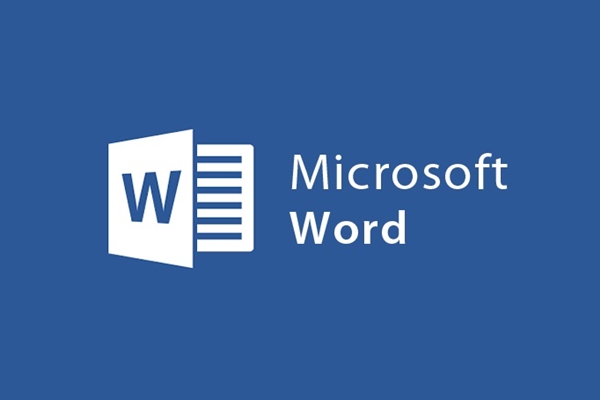
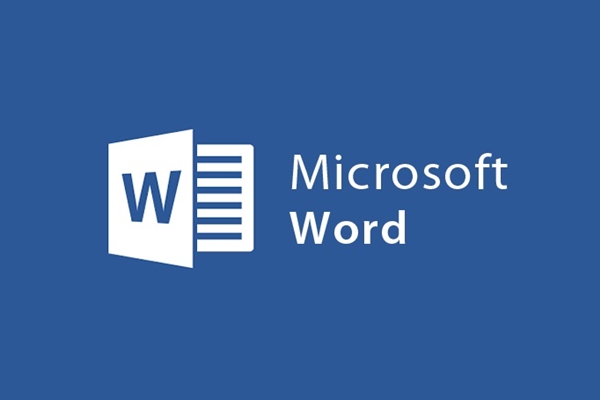
Come inserire immagini, inserire filigrane sullo sfondo del testo
- 24-07-2022
- trienkhaiweb
- 0 Comments
Quando modifichi un documento, vuoi che sia il tuo copyright, puoi inserire un'immagine del logo o una filigrana su quel testo. In questo modo, gli altri non saranno in grado di rubare il tuo copyright. Quindi, come inserire il logo o il testo sopra il testo?
Se sei veramente interessato a questo, fai riferimento al mio articolo qui sotto.
Come inserire immagini o filigrane sotto lo sfondo del testo
In Word, non solo ti consente di inserire immagini nei documenti o creare parole artistiche, ma ti consente anche di creare immagini e filigrane sullo sfondo del testo per mantenere i tuoi diritti d'autore.
L'operazione per rendere le immagini o il testo sfocati sul testo si chiama Watermark. Questo è uno strumento utilizzato da molte persone per indicare lo stato di un documento, sia esso un documento riservato, una bozza o inserire immagini del Logo di un'azienda o di un'organizzazione.
Per creare un'immagine o un testo sfocato sullo sfondo del testo, procedi come segue:
- Passaggio 1: apri il documento in cui desideri inserire un'immagine o un logo con filigrana, quindi passa il mouse sulla barra degli strumenti della barra multifunzione e fai clic sulla scheda Progettazione.
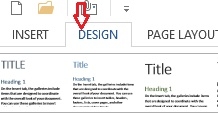
- Passaggio 2: nella scheda Progettazione, vai al gruppo di comandi Sfondo pagina e fai clic su "Filigrana" e seleziona qualsiasi modello disponibile che desideri inserire. La filigrana verrà visualizzata sul tuo testo.
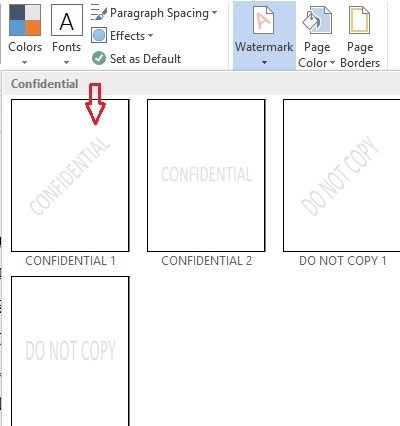
Se vuoi rimuovere l'inserimento, vai su "Filigrana" e seleziona "Rimuovi filigrana" .
Per creare una nuova filigrana, puoi fare quanto segue:
- Passaggio 1: nella barra degli strumenti della barra multifunzione, seleziona la scheda Design e seleziona l'elemento Filigrana, quindi continua a selezionare l' opzione "Filigrana personalizzata" .
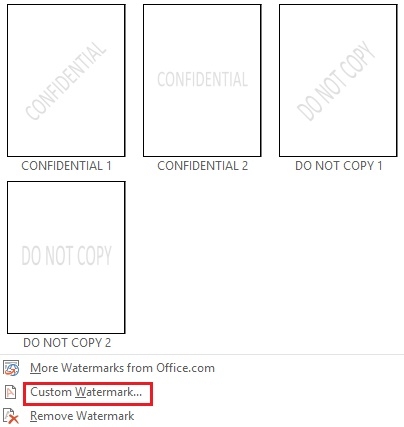
- Passaggio 2: viene visualizzata la finestra di dialogo "Filigrana stampata" . È quindi possibile inserire un'immagine o una filigrana sullo sfondo del testo.
Metodo 1: inserisci il testo della filigrana sullo sfondo del testo
Nella finestra di dialogo "Filigrana stampata" , fai clic sugli elementi e modificali di conseguenza.
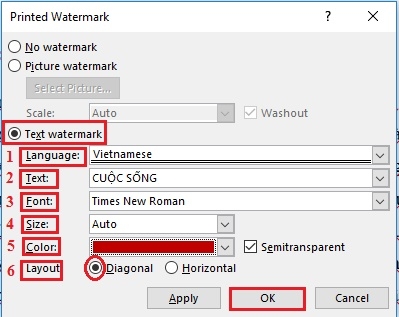
Innanzitutto, fai clic sulla voce "Filigrana di testo" .
- Seleziona la lingua (1)
- Digita il testo che vuoi inserire (2)
- Seleziona il carattere (3)
- Scegli il colore (4)
- Per creare un effetto semitrasparente, spuntare la casella “Semitrasparente” (5)
- Scegli un tipo di istanza (6)
Fai clic su "Diagonale" se vuoi creare una filigrana in diagonale o seleziona "Semitrasparente" se vuoi creare una filigrana in orizzontale.
Infine, fai clic su "OK" per completare l'inserimento della filigrana sullo sfondo del testo.
Metodo 2: inserisci un'immagine con filigrana sullo sfondo del testo
Nella finestra di dialogo "Filigrana stampata", fai clic su "Filigrana immagine" . Quindi, fai clic su "Washout" (1) in modo che l'immagine sia dietro il testo e fai clic su "Seleziona immagine" (2).
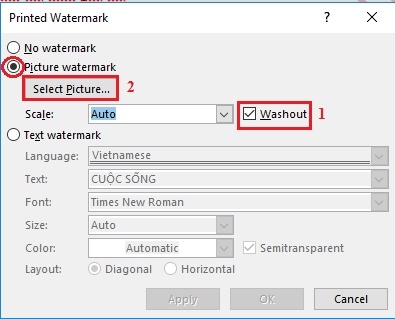
Apparirà un menu tra cui scegliere. Puoi cercare un'immagine facendo clic su "Ricerca immagine Bing" oppure puoi anche ottenere un'immagine esistente sul tuo computer facendo clic su "Da un file" .
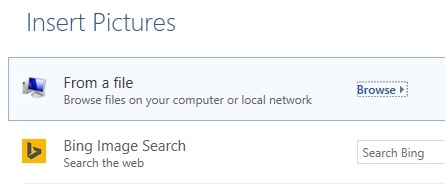
Seleziona una foto da sfocare sul testo, quindi fai clic su "Inserisci".
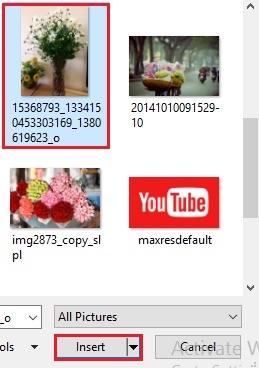
Quindi la tua foto è stata sfocata sullo sfondo del testo.

Sopra sono riportati i passaggi per inserire immagini o testo filigrana sullo sfondo del testo. Con questa operazione, il tuo testo diventerà più professionale, più bello e creerà il suo punto culminante. Si può dire che questa è una buona funzionalità che molte persone usano. La maggior parte delle versioni di Word ha questa funzionalità, tuttavia, la posizione della filigrana è diversa, se in Word 2007, 2010 l'elemento Filigrana si trova nella scheda Layout di pagina, Word 2013 si trova nella scheda Progettazione sulla barra degli strumenti.
Buona fortuna a te ^^













